- 6月
- 2024年07月

iPhone 14シリーズは、アメリカにおいてはひとつ大きなトピックがありました。それは、通信事業者と契約する時に提供されるSIMカードスロットを廃止し、すべてeSIMにするということです。つまり、物理的なSIMカードをまったく使えなくするということです。
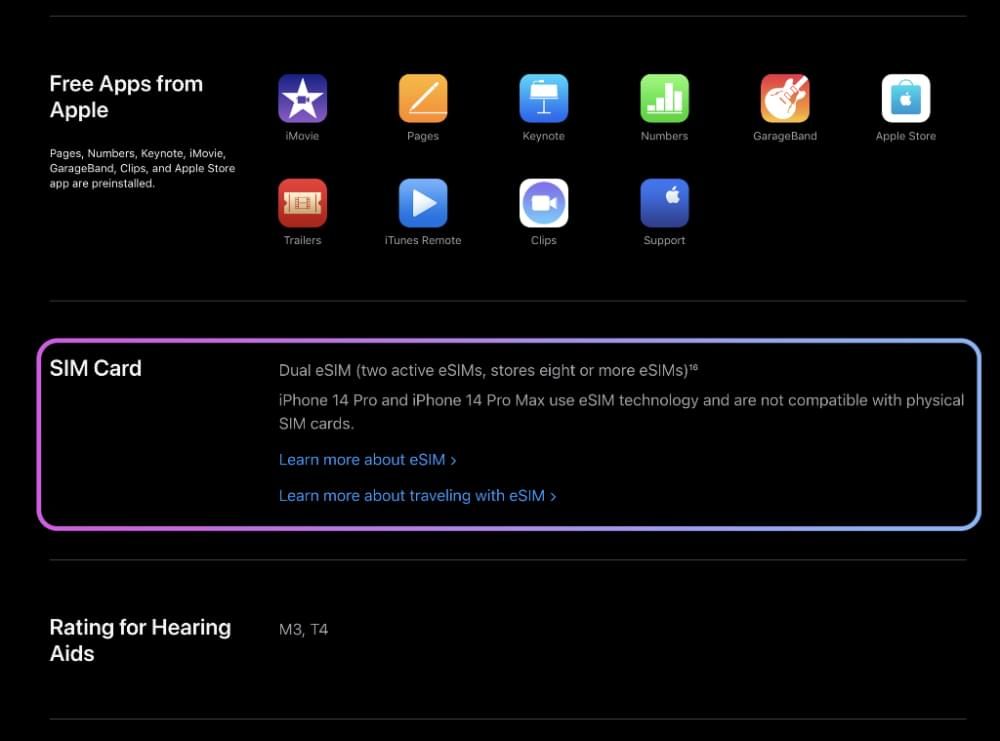
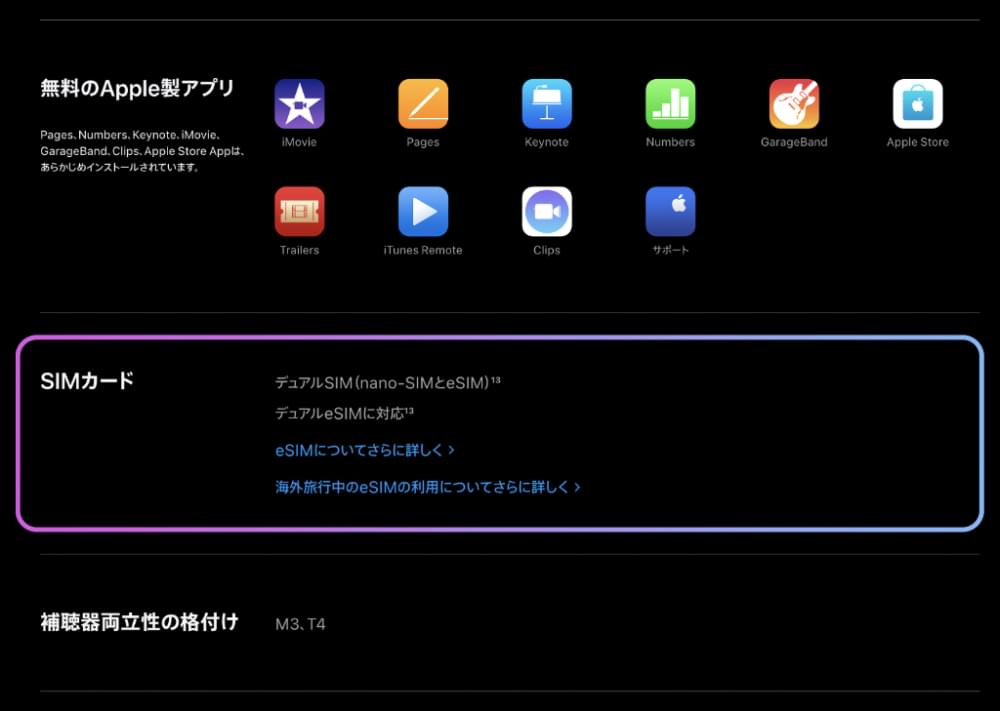
私はアメリカの事情に詳しいわけではありませんが、本当に物理的なSIMカードが使えなくても何のトラブルも起きないのでしょうか。日本だったら、特にテクノロジーに詳しくない方がiPhone 14を買ってしまって、SIMカードが刺さらないことでカスタマーサポートに電話が殺到してくることが目に浮かんできます。ああ、恐ろしい。
NTTドコモがオンラインでeSIM発行再開
冒頭に書いたようにiPhone 14の発表の際に「アメリカは大変そうだなぁ」くらいに思っていました。しかし、私はその後に下記の記事を見つけてしまったのです。
どうやら、何かしら問題があったのかシステムメンテナンスとして2021年10月からeSIMの発行をオンラインで行なうことを停止していたようです。それが9月8日、まさにiPhone 14の発表のタイミング(日本時間でいうと同日)にこのニュースが出てくるということは、NTTドコモとしても狙っていたに違いありません。しかも、iPhone 14の発売は9月16日で、eSIMオンライン発行サービスは9月14日ということで、まさにiPhone 14を手に入れた人向けではありませんか。
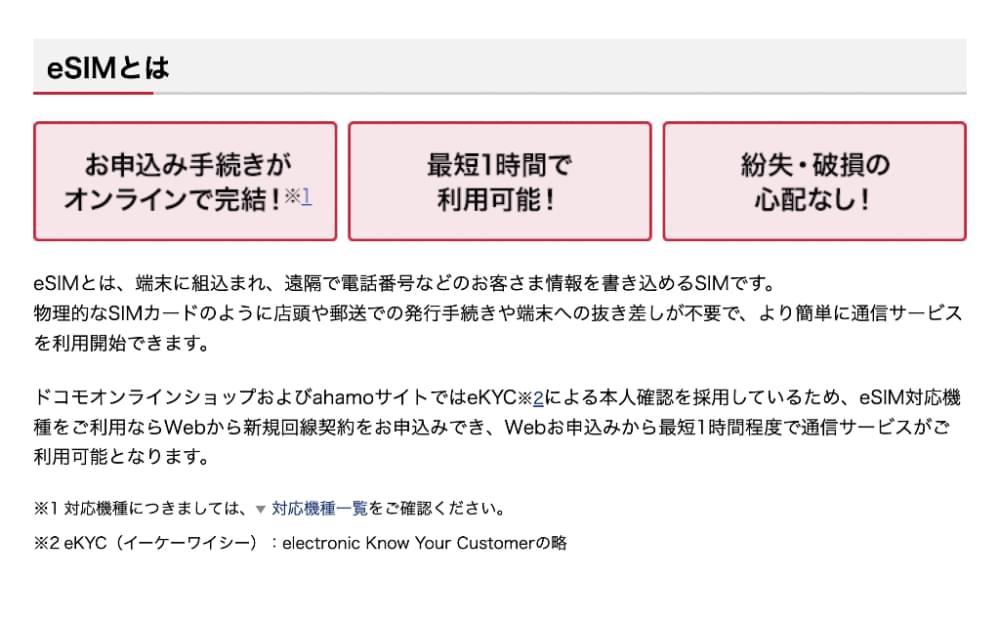
この時点で、私は特にeSIMにしたいという強い希望はありませんでした。それでも、このように出されてしまったらやってみるしかないですよね。しかし、その好奇心が仇となります。。。
iPhone 14を手に入れてから、改めてNTTドコモのサイトを見直してみると、デュアルSIM機能をご利用時の注意事項というのが書かれていました。ただ、見る限りはiPhone 14やiOS 16では発生しないように思いましたし、実際にはデュアルSIMで使用するわけでもないので、今回はトライしてみることにしました。対象機種、対象OSの方はご注意ください。
eSIM発行手続きは順調だったが。。。
さて、eSIMの発行手続きを全部紹介したいというわけではないので、詳しくは上記のサイトなどを見ていただくと良いかと思います。実際にはずっと驚くべきほどのスムースな流れで、画面の説明もそんなに分からないことはなく進みました。
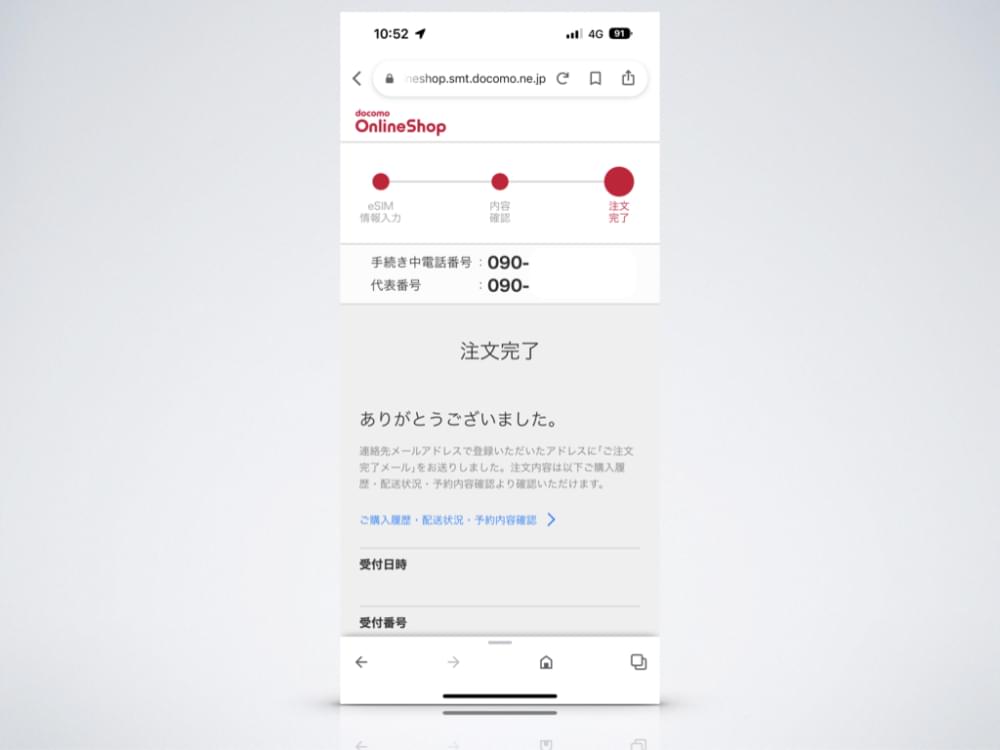
しかし、最後に終わったと思ったら通信できなくなってしまったのです(汗)
流れとして間違っているところはどこにもなかったと思います。ちゃんと最後にeSIMのアクティベートが完了して、モバイル通信設定が完了と出てきていましたので、手続きとしては終わったのだと思います。
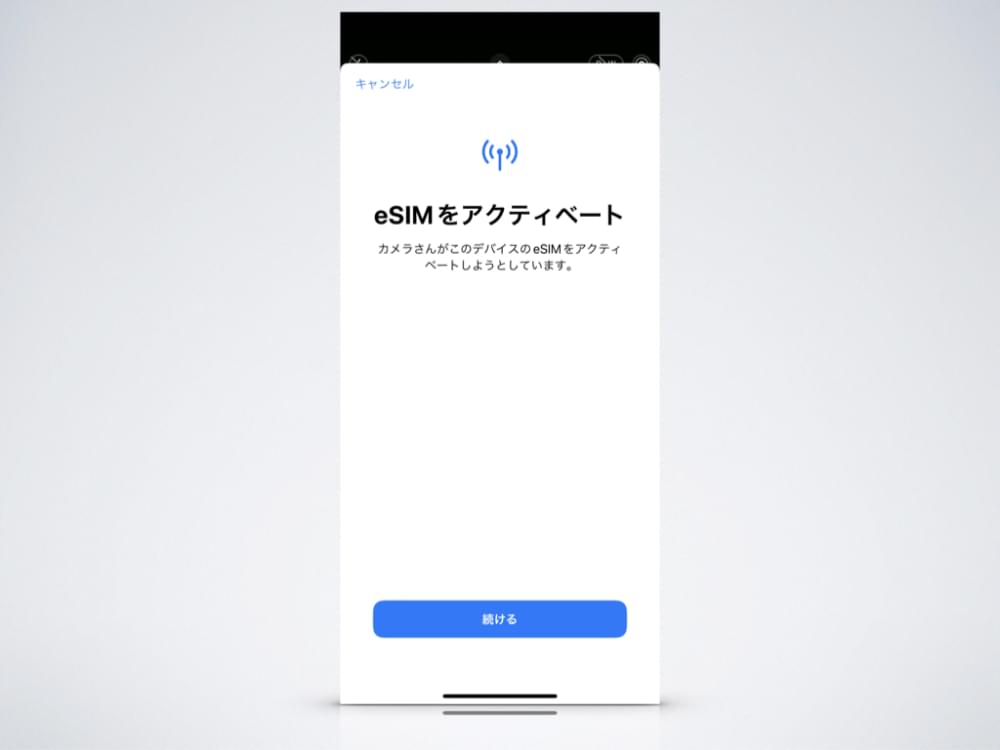
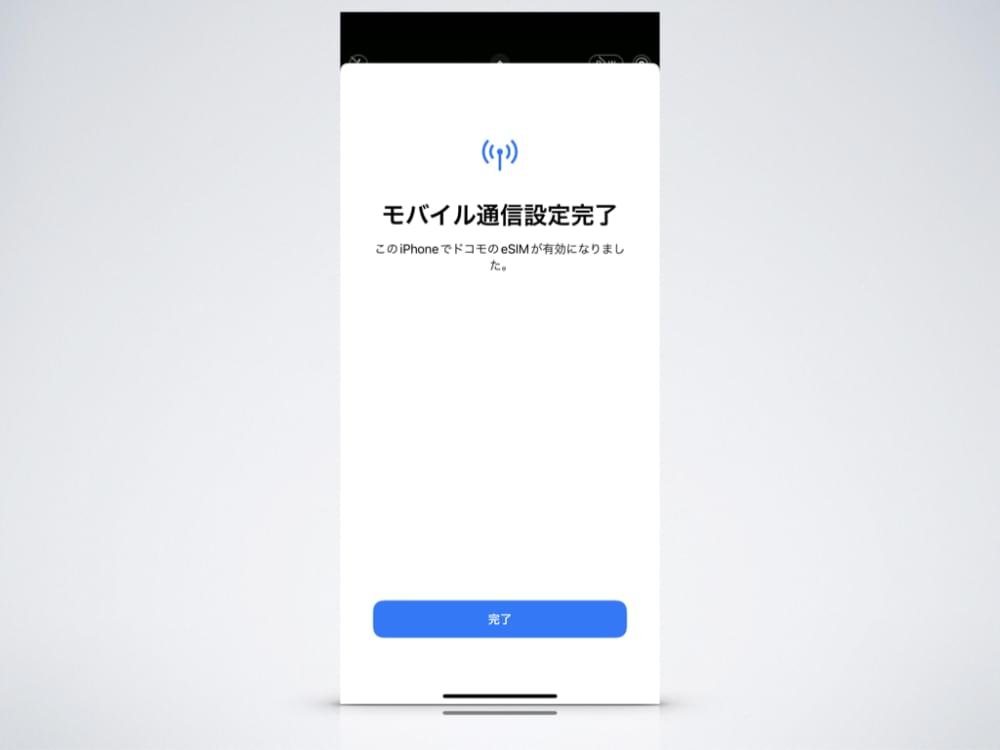
唯一怪しいなと思ったは物理的なSIMを抜いていなかったことです。ただ、案内の中でどこで抜くべきかは明記されていませんでした。上記の記事ではサブ回線の設定をするところはありましたが、物理SIMをどうすれば良いのかは分かりませんでした。それに、記事の通りに回線設定も終わっているのです。
eSIMが使えず、物理SIMも使えない状態
eSIMが使えなくなっているだけでなく、物理的なSIMも使えなくなってしまいました。eSIMの設定を削除してiPhone 14を再起動してもアンテナが立たなくなってしまったのです。自宅だったので、WiFiネットワークには繋がるものの、電話をすることはできませんし、外に出てしまったらネットワークに接続できなくなってしまいます。
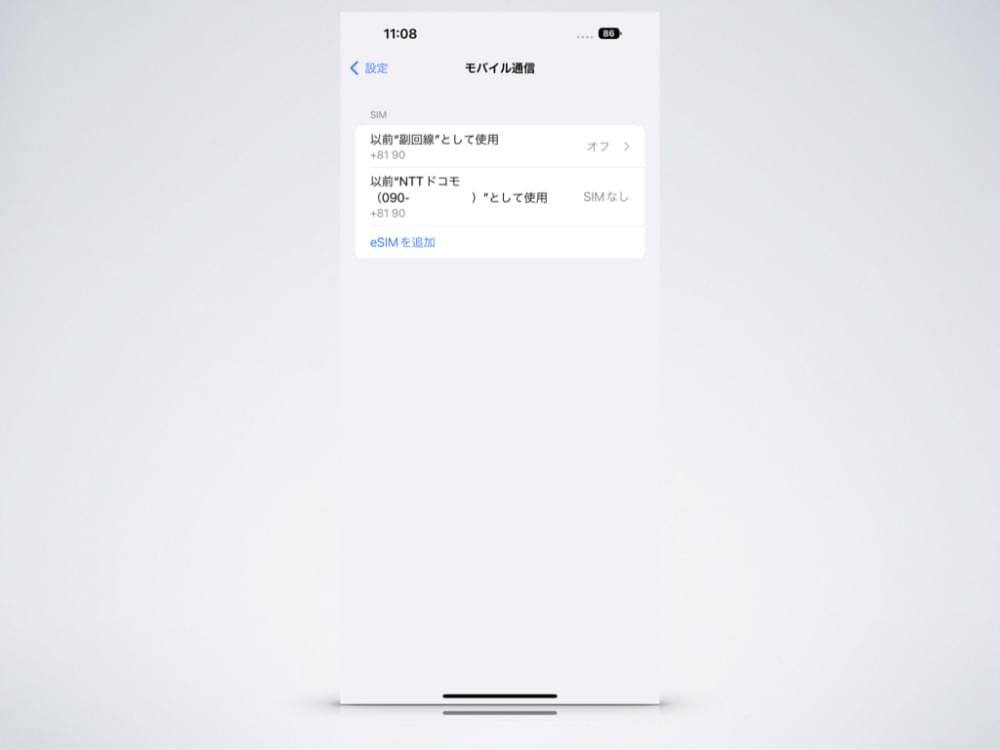
まずは、NTTドコモオンラインショップのチャットで現状を伝えてみました。いろいろとやりとりした上で、しかし、オンラインショップの人には対応できないということで、カスタマーサポートに電話するように言われてしまいました。この時点では電話をかけることができないというのに。
幸い、Pixel 6 Proにau回線の契約を持っていたので、そちらから電話しました(他社回線なのでサポート電話が有料になってしまうというのが悲しいところ)。言われたことを確認しつつも、先方でも特におかしいところがないということで、結論として「eSIMの発行をキャンセルし、物理SIMの方を復帰させる」という提案がありました。私としては、そこまでeSIMを絶対に使いたいということでもなかったので、その提案に乗り、先方で操作をすれば復帰できるということだったので、他のことをして待っていれば良いということでほっと一安心。
復帰するはずが、復帰せず
そうは問屋が卸してくれません。。。
回線の担当の処理が詰まっているということで、3時間後くらいになるという話を聞いていました。回線が開通したら念のため連絡しますということでしたので、待っていたら電話がかかってきて「物理SIMの方を復帰させました」という案内かと思ったら「NTTドコモのオンライン操作では物理SIMの復帰ができなかった」という案内でした。


どういう理由かは分からなかったのですが、とにかくセンターでは復帰させることができないので、ドコモショップに行って物理SIMを再発行してもらう必要があるということでした。電話口の方はドコモショップの予約センターに繋いでくれるまではしてくれました。結果としては満足できないものではありつつも、技術的な理由が不明な中で窓口の方と揉めても意味がありません。
ただ、ドコモショップ予約センターの方に代わってできる限り早く近くのドコモショップの予約を取ろうとしたら、当日の予約はできないと言われてしまい苦笑いです。このオペレーターの方も事態の詳細を知らなかったのだと思いますので仕方ないとは思いつつ、こういうところで炎上する可能性はあるなぁと思いました。
私は自社でカスタマーサポートもやっており、自分自身もお客様対応をしたことがたくさんあるため、ここでオペレーターの方自体に問題はないというのは理解しているものの、普通に考えたら回線が使えなくなっているのに翌日以降の予約と言われたら怒ってしまうのも分からなくはないですね。

結局、近くのドコモショップに直接電話をして予約をしました。電話口で少し事情を説明したところ、おそらく「ものすごく複雑そうで解決できない」と思われたのか、対応できる者が今日はいませんと断られそうになったので、焦って「物理SIMカードの再発行だけです」となんとかなだめて予約を受け付けてもらい、30分後に足を運びました。(ここにも炎上の火種が)
長くなったので、そろそろ締めます。結局のところは物理SIMを再発行して無事に復活して終わりました。ただ、なぜか再発行手数料を請求してきたので(ここにも炎上の火種が)、これはNTTドコモのセンターがやるべきことができなかったのでドコモショップにきたので、私の希望で再発行するわけではありませんということを伝えて、ドコモショップの方がセンターとやり取りをしていたのか、全体で2時間くらい待たされたのには辟易しました(ここにも炎上の火種が)。実際には朝からトライして、解決したのが17時半くらいだったので相当な時間を費やしてしまいました。
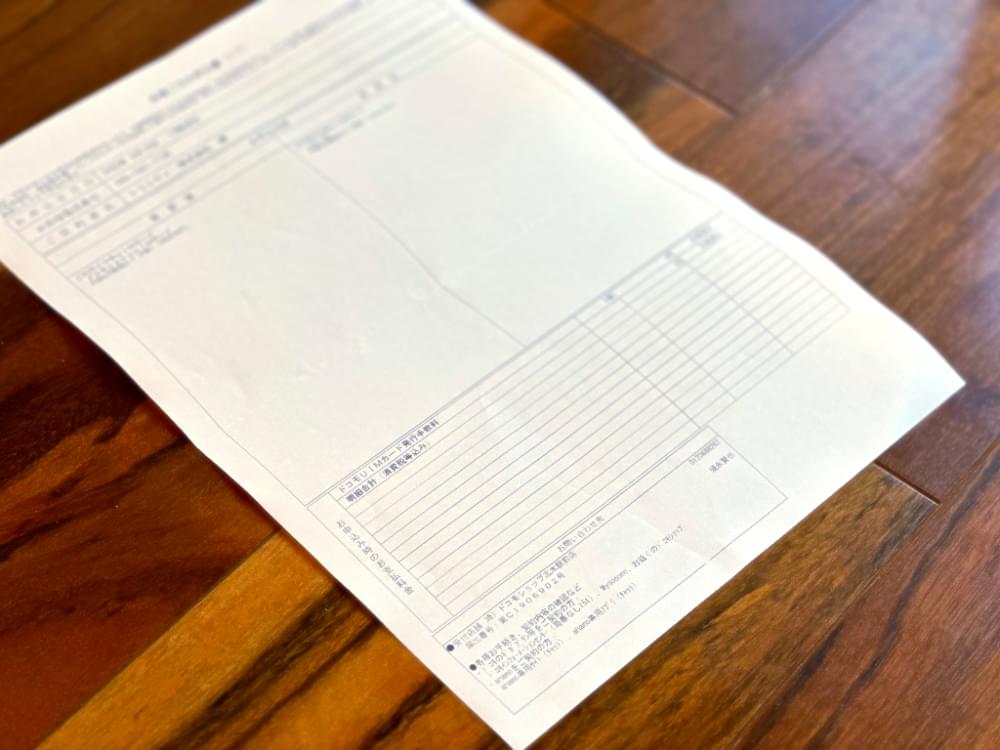

理由は不明ながら、eSIMはまだ早い
どんな理由で失敗したのか分かりません。ただ、今はまだeSIMへの移行は時期尚早なのかなと思いました。NTTドコモ以外ではどのようになっているか分かりません。auおよびサブブランドのpovoでは「eSIMクイック転送」まで対応してかなり簡単そうです。eSIM新規発行もauは海外からの来訪者も簡単にできるようなのでノウハウがあるのかもしれません。
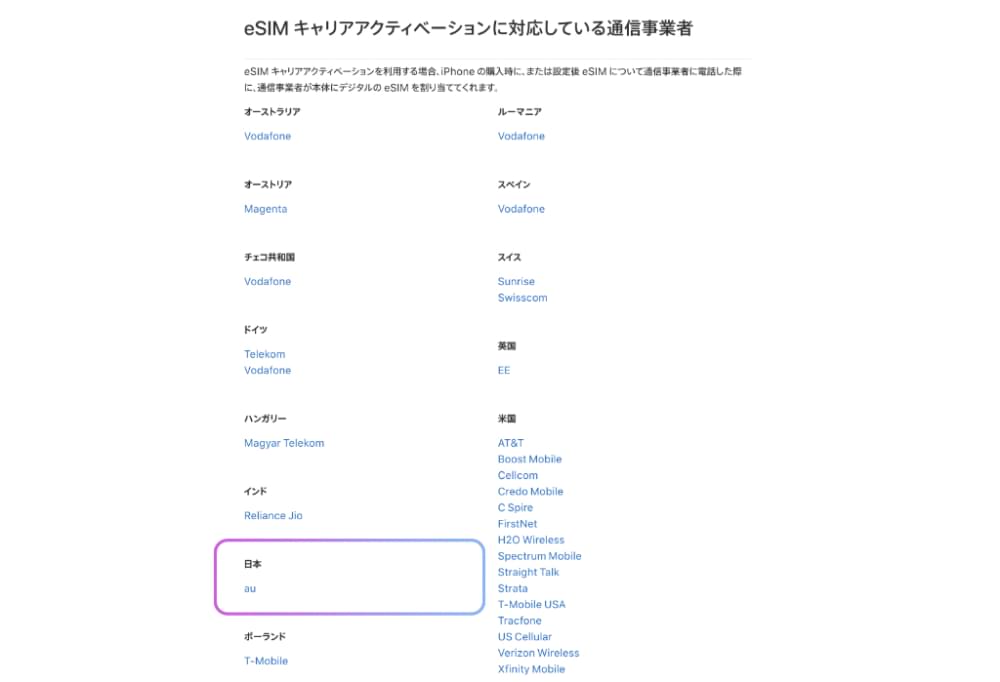
NTTドコモもいろんなトラブルを乗り越えて、これから解決策が積み上がっていって問題がなくなっていくことでしょう。ただ、もう一度この問題解決をおさらいしたくはないので当面は様子見しておきたいと思います。
★
最後に一つだけ思いつく原因は、私が契約しているのは法人契約であるということです。なぜだか分かりませんが、ソフトバンク時代から法人契約だとできないことが多く、NTTドコモになってからもかなり制約を感じることがありました。eSIMについても何か引っ掛かるところがあるのかもしれません。もし、それが理由だったとしたら個人契約の場合には特に問題なくeSIMに切り替えることができるのかもしれません。
あわせて読みたい
このブログを書いたスタッフ

プレジデント
ほっしぃ
音楽からMacの道に入り、そのままApple周辺機器を販売する会社を起業。その後、オリジナルブランド「Simplism」や「NuAns」ブランドを立ち上げ、デザインプロダクトやデジタルガジェットなど「自分が欲しい格好良いもの」を求め続ける。最近は「24時間365日のウェアラブルデバイス|weara(ウェアラ)」に力を注いでいる。
コメントを投稿




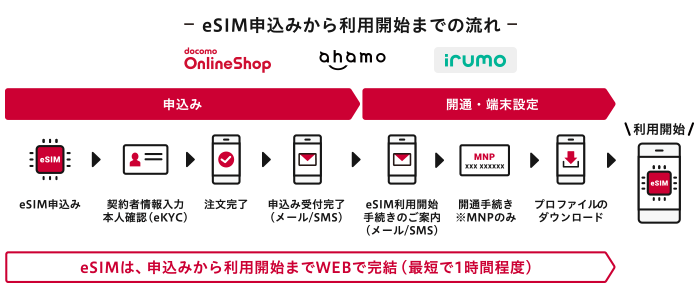
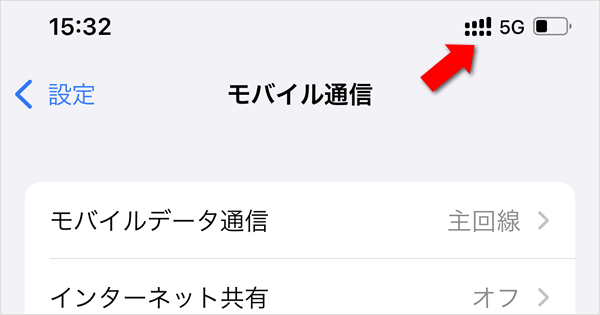
 https://shop.smt.docomo.ne.jp/shop_detail/0300306626000/index.html
https://shop.smt.docomo.ne.jp/shop_detail/0300306626000/index.html
 https://ascii.jp/elem/000/004/106/4106035/
https://ascii.jp/elem/000/004/106/4106035/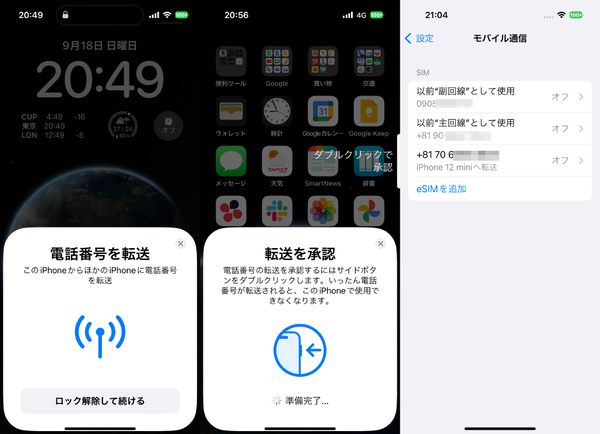

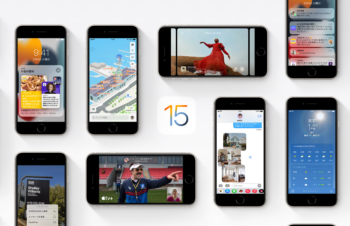





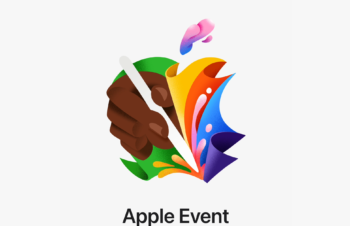


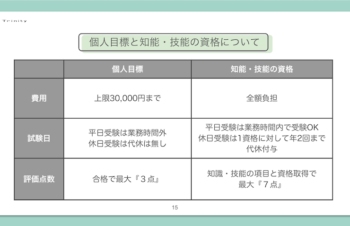



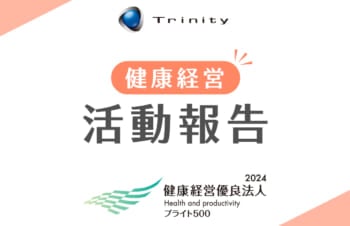










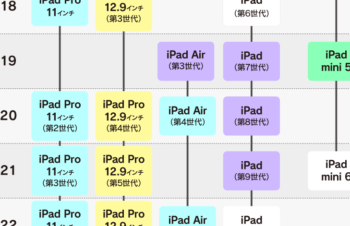






















ログイン
登録
他のサービスIDでログイン
Log in with Facebook Log in with Twitter Log in with Googleログインせずに投稿する場合には名前とメールアドレスを入力してください。
管理者の承認後、コメントが表示されます。